联系我们:186 6505 3298





Optistruct实例:焊接件1D梁单元形状和尺寸联合优化
在实际优化中经常遇到形状和尺寸同时作为变量的情况,比如加强筋的厚度和加强筋的位置,梁单元的截面参数和梁单元的端点位置。实际上这两种变量是可以同时使用的。本例通过一个梁单元焊接结构在静力工况下进行刚度优化的例子介绍形状和尺寸联合优化。
该模型是一个已经设置好尺寸优化变量、设计约束及优化目标的模型。本例只需要把形状变量创建好就可以进行联合优化了。
优化三要素
· 优化目标:最小化体积。
· 设计约束:中心点位移<15mm。
· 设计变量:五个环梁的形状变量和72个梁的半径参数。
操作步骤
Step 01 打开模型。打开spider_start.hm。
Step 02 创建形状。使用free handle面板创建五个形状,变形方式都是沿着柱坐标系的半径方向向外移动5mm,界面设置如图Z5-1所示。第一个环梁节点和单元的选择情况如图Z5-2所示。

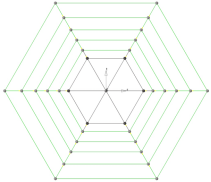
Step 03 保存形状。变形完成后需要将变形保存为形状,起名为r1,如图Z5-3所示,创建后需要单击undo all按钮回到原始网格。以同样的方式创建并保存r2~r5四个形状。

Step 04 创建形状变量。进入Analysis > optimization > shape面板创建形状变量,设置如图Z5-4所示。这里将下限设置为-1表示允许进行反向变形。

Step 05 提交优化计算。进入Analysis > OptiStruct面板,设置如图Z5-5所示。计算完成后可单击HyperView按钮或者从求解器的对话框中单击Results按钮打开后处理。

Step 06 结果后处理。单击工具栏上的contour按钮,然后单击Apply按钮显示云图。优化结果如图Z5-6所示。
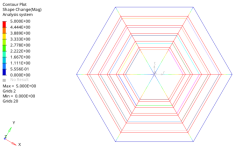
从优化结果后处理中可以看到具体的变形情况。也可以打开.out文件查看形状变量和尺寸变量的详细情况。
可以通过主菜单File > Export > Solver Deck导出变形后的网格,然后再导入HyperMesh进行进一步分析。可以改变优化初始值尝试新的优化,也可以结合DGLOBAL卡片得到更好的结果。




















